
Agregar o eliminar una gráfica en Pages en el iPad
Puedes mostrar tus datos utilizando gráficas 2D, 3D e interactivas.
Cuando crees una gráfica en Pages, deberás escribir los datos de la gráfica en el editor de datos de la gráfica (no en la propia gráfica). Si posteriormente realizas cambios en el editor de datos de la gráfica, la gráfica se actualiza automáticamente.
Agregar una gráfica de columnas, barras, líneas, áreas, sectores, dona o radar
Toca
 y toca
y toca  .
.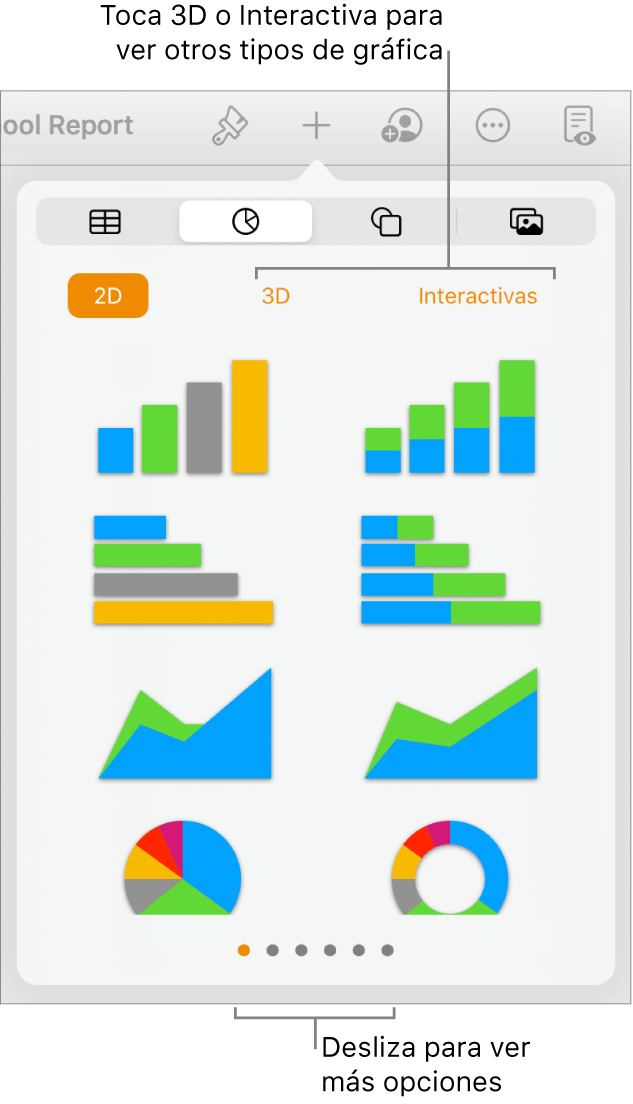
Toca 2D o 3D para ver los tipos de gráfica que puedes agregar, y luego desliza a la izquierda o a la derecha para ver más opciones para cada tipo de gráfica.
Toca una gráfica para agregarla a la página y arrástrala al lugar que quieras.
Cuando agregues una gráfica 3D, verás
 en su centro. Arrastra este control para ajustar la orientación de la gráfica.
en su centro. Arrastra este control para ajustar la orientación de la gráfica.Si agregaste una gráfica de dona y quieres redimensionar el orificio central, toca
 y arrastra el regulador “Radio interno” para aumentar o reducir la abertura. También puedes tocar el porcentaje debajo de “Radio interno” y escribir un nuevo valor.
y arrastra el regulador “Radio interno” para aumentar o reducir la abertura. También puedes tocar el porcentaje debajo de “Radio interno” y escribir un nuevo valor.Para agregar tus datos, toca la gráfica, toca Editar datos y realiza cualquiera de las siguientes operaciones:
Ingresar datos: toca el marcador de posición de texto e ingresa tus propios datos.
Cambiar si las filas o columnas se representan como una serie de datos: toca
 en la barra de herramientas y elige una opción.
en la barra de herramientas y elige una opción.
Toca OK en la barra de herramientas.
También puedes copiar una gráfica de otro documento, así como de Keynote o Numbers.
Agregar una gráfica interactiva
Una gráfica interactiva presenta los datos por fases, de modo que se pueda destacar la relación entre los grupos de datos. Las gráficas interactivas se pueden utilizar para mostrar datos como ventas por grupo a lo largo del tiempo, gastos de departamento o los cambios en la población por región y continente. El siguiente ejemplo muestra el crecimiento de tres especies durante un periodo de tres años.
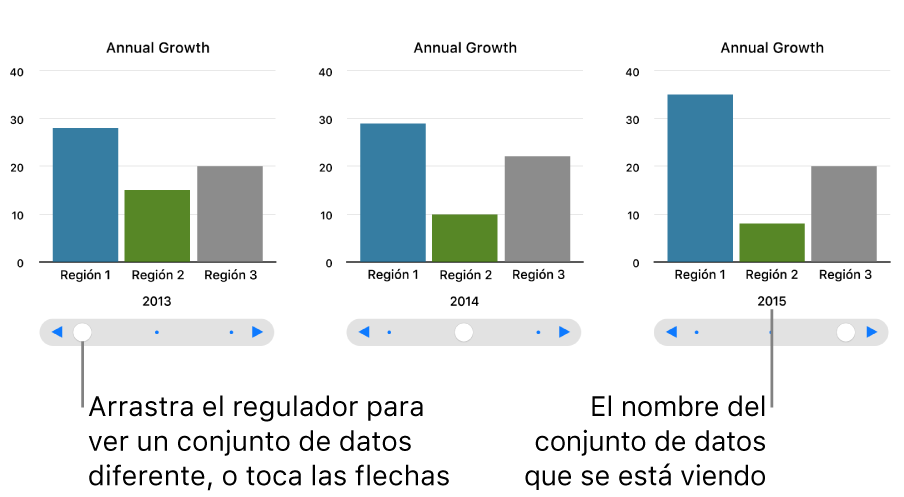
Puedes interactuar con la gráfica utilizando un regulador y botones o sólo botones.
Toca
 , selecciona
, selecciona  y elige Interactiva.
y elige Interactiva.Toca una gráfica para agregarla y arrástrala a donde quieras en la página.
Para agregar o editar los datos, toca la gráfica, toca Editar datos y realiza cualquiera de las siguientes operaciones:
Ingresar datos: toca el marcador de posición de texto e ingresa tus propios datos.
Cambiar si las filas o columnas se representan como una serie de datos: toca
 en la barra de herramientas y elige una opción.
en la barra de herramientas y elige una opción.
Toca OK en la barra de herramientas.
Para cambiar el tipo de control que se utiliza para interactuar con la gráfica, toca la gráfica, elige
 , selecciona Gráfica y toca Sólo botones en la sección Gráfica interactiva.
, selecciona Gráfica y toca Sólo botones en la sección Gráfica interactiva.
Eliminar una gráfica
Puedes borrar cualquier gráfica de tu documento sin afectar ninguno de los datos de la tabla.
Toca la gráfica y elige Eliminar.
Borrar los datos de la tabla que usaste para crear la gráfica no borrarán la gráfica, simplemente se eliminarán todos los datos de la gráfica.